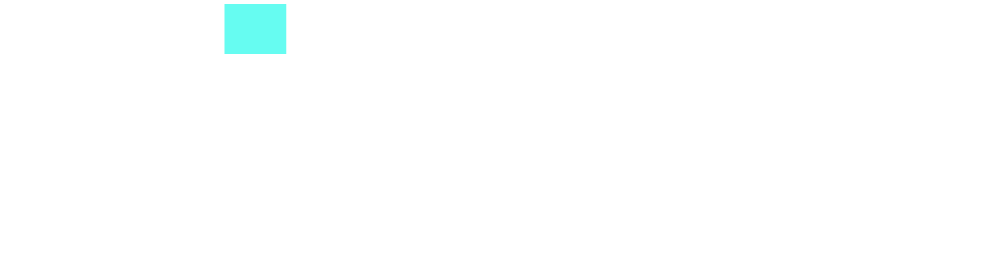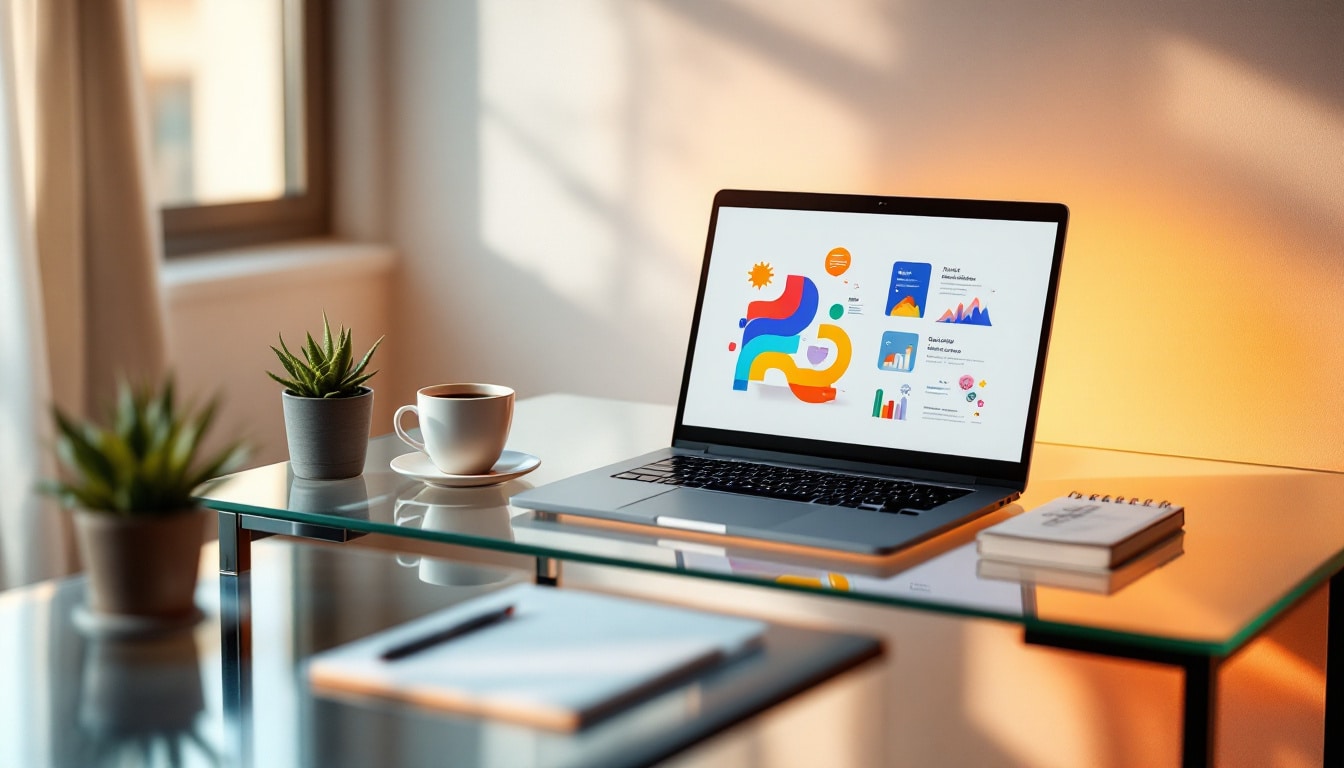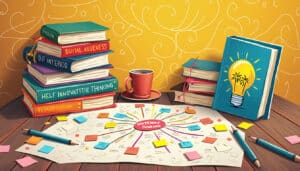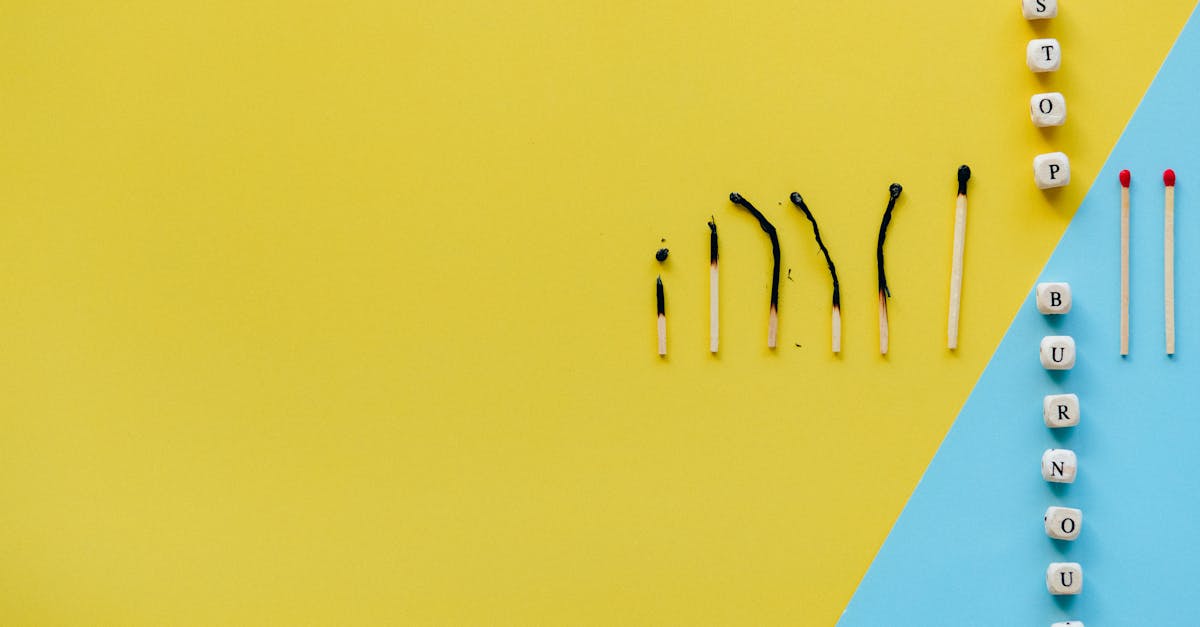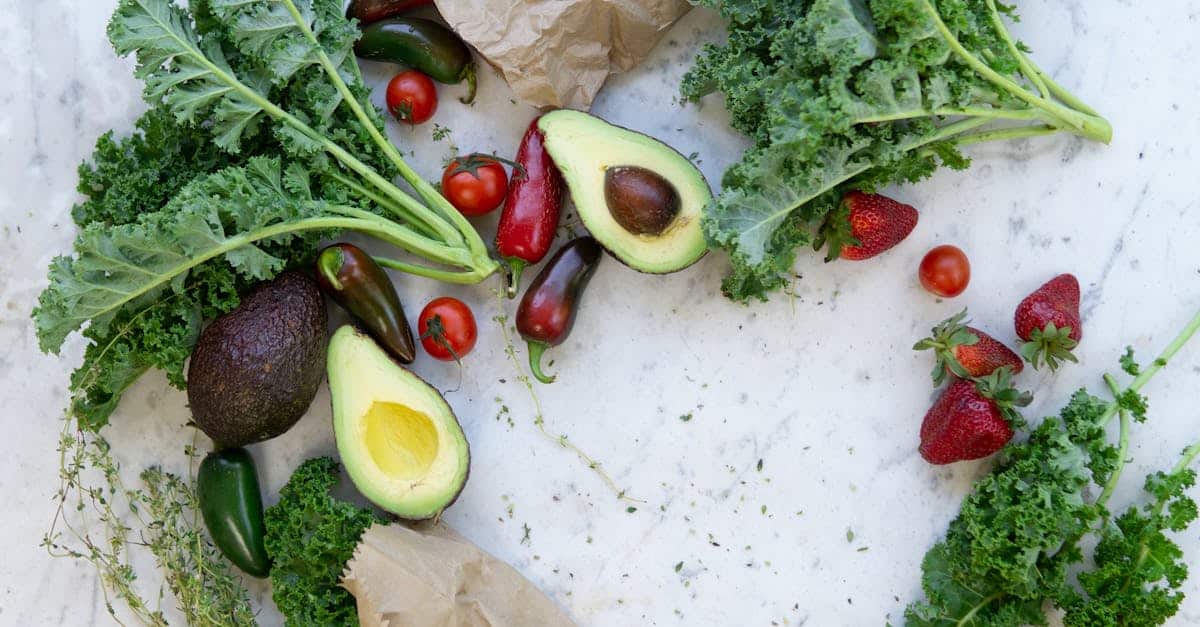Creare presentazioni coinvolgenti non è mai stato così semplice grazie agli strumenti digitali di oggi. Canva e Google Slides formano un duo dinamico, offrendo a ciascuno la possibilità di dare vita alle proprie idee con stile. In questa guida pratica, scoprite come integrare armoniosamente le vostre creazioni realizzate su Canva direttamente in Google Slides, facilitando così la collaborazione e la modifica. Liberate la vostra creatività e trasformate i vostri progetti in vere opere d’arte visive in un batter d’occhio.
🔥 Nous recommandons Ideamap
Ideamap est l’outil idéal pour un brainstorming ou un projet collaboratif. Grâce son interface facile et à ses fonctions IA, Ideamap booste votre créativité tout en favorisant une meilleure organisation de vos idées pour atteindre vos objectifs.
Nel mondo dinamico delle presentazioni, integrare i vostri design Canva in Google Slides è una soluzione astuta. Questo processo vi consente di godere dell’interfaccia user-friendly di Canva per creare diapositive visivamente attraenti, beneficiando al contempo delle funzionalità collaborative di Google Slides.
Per iniziare, aprite un design su Canva e scaricatelo in formato PowerPoint. Quindi, importate questo file in Google Drive prima di convertirlo in Google Slides per poterlo modificare. Se preferite mantenere il design intatto, potete anche importarlo come immagine.
Assicuratevi di utilizzare font standard per evitare problemi di rendering durante la conversione. Questa integrazione unisce la creatività di Canva con la potenza collaborativa di Google Slides, rendendo così il vostro processo di presentazione più fluido ed efficiente.

Il mondo delle presentazioni si è trasformato grazie a Canva e Google Slides. Questi strumenti offrono una grande flessibilità per la creazione di contenuti visivi. Canva propone una gamma di modelli attraenti che semplificano la creazione di design impattanti. Che siate insegnanti, imprenditori o studenti, questa integrazione vi facilita notevolmente il compito. Utilizzando Canva per i vostri design, potete beneficiare di un’interfaccia intuitiva e di una vasta biblioteca di risorse grafiche.
i vantaggi di utilizzare canva con google slides
Associare Canva a Google Slides consente di riunire il meglio dei due mondi. Beneficiate della creatività di Canva pur approfittando delle funzionalità collaborative di Google Slides. Una volta realizzate le vostre creazioni, importarle in Google Slides consente di sfruttare gli strumenti di editing collaborativo. Potete facilmente condividere le vostre presentazioni con altri, lavorare in tempo reale e apportare modifiche rapidamente secondo necessità.
come importare i vostri design canva in google slides
Per importare i vostri design, iniziate aprendo la vostra creazione in Canva e scegliete il formato desiderato per il download. Ad esempio, il formato PNG o PowerPoint può essere preferito. Una volta che il file è sul vostro computer, accedete a Google Drive e caricatelo. Quindi, aprite il file in Google Slides per modificarlo facilmente. Potete anche seguire la guida dettagliata proposta da Tech Tribune per ricevere assistenza passo dopo passo.